[3 metodi] Guida semplice su come velocizzare i video TikTok
Pensi che i tuoi video registrati per TikTok siano troppo noiosi o parlino troppo lentamente? Acceleralo per aggiungere un po' di spezie. In pochi passaggi, questo tutorial ti aiuterà a imparare come velocizzare i video su TikTok sia per i video già pronti che per i video in fase di registrazione su TikTok. Dopo aver accelerato, i tuoi video potrebbero diventare più interessanti da caricare su TikTok e ottenere più pubblicità da parte degli altri. Nel frattempo, TikTok è accessibile anche su PC, quindi questo post ti offre anche un suggerimento extra come velocizzare i video TikTok su Mac/Windows. Basta andare avanti per dare un'occhiata.
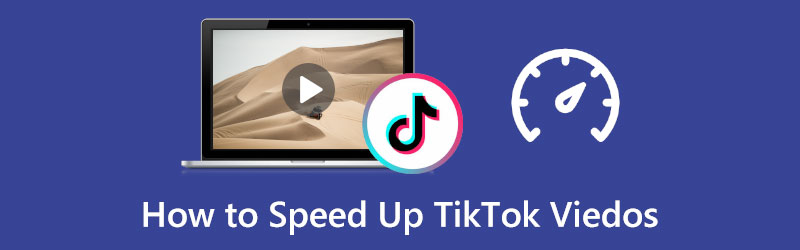
- ELENCO GUIDE
- Parte 1: Come velocizzare un video su TikTok
- Parte 2: Come velocizzare i video TikTok su Mac/Windows
- Parte 3: domande frequenti su come velocizzare i video TikTok
Parte 1: Come velocizzare un video su TikTok
Accelerare non è mai stato così facile con gli strumenti integrati su TikTok. Niente più grattacapi su come velocizzare un video su TikTok, perché i seguenti contenuti ti guideranno attraverso i passaggi dettagliati per velocizzare i video su TikTok durante la registrazione e per velocizzare un video già pronto. Inoltre, non solo puoi ottenere passaggi su come velocizzare i video TikTok, ma anche alcuni suggerimenti velocizzare i video anche su TikTok.
Come velocizzare un video su TikTok durante la registrazione
Essendo un social media completo, non puoi solo pubblicare video su TikTok ma anche registrare e modificare video su di esso. TikTok offre molti strumenti di modifica come Capovolgi, Velocità, Migliora, Filtri, Timer, ecc. Pertanto, puoi seguire i passaggi seguenti per imparare come velocizzare un video su TikTok con Velocità strumento durante la registrazione.
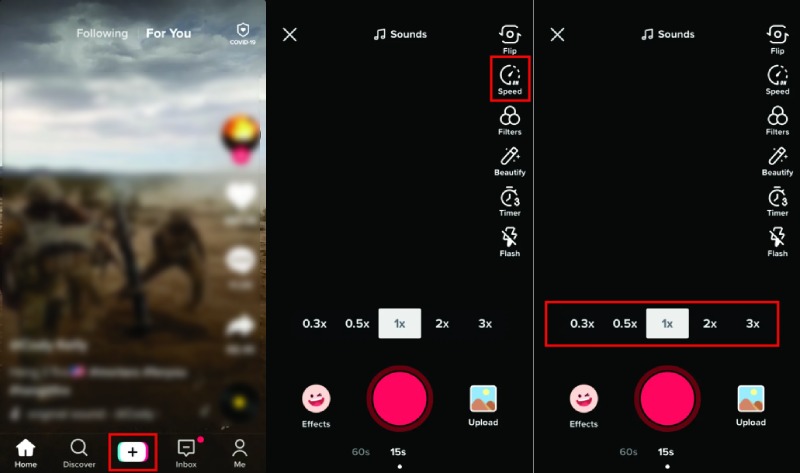
Apri l'app TikTok sul tuo telefono e tocca Più icona in basso al centro dello schermo.
Nella schermata seguente vedrai molti strumenti di modifica sul lato destro dello schermo. Clicca il Velocità e molte opzioni di velocità verranno visualizzate sopra il pulsante Documentazione pulsante.
Dopo aver impostato la velocità, puoi toccare il pulsante Registra in basso per avviare la registrazione del tuo video TikTok.
Come velocizzare un video già pronto su TikTok
TikTok può anche funzionare come editor video per i tuoi video già realizzati dal tuo telefono. Puoi tagliare, ritagliare e velocizzare facilmente il tuo video. Consulta la guida qui sotto su come velocizzare un video su TikTok dopo la registrazione.
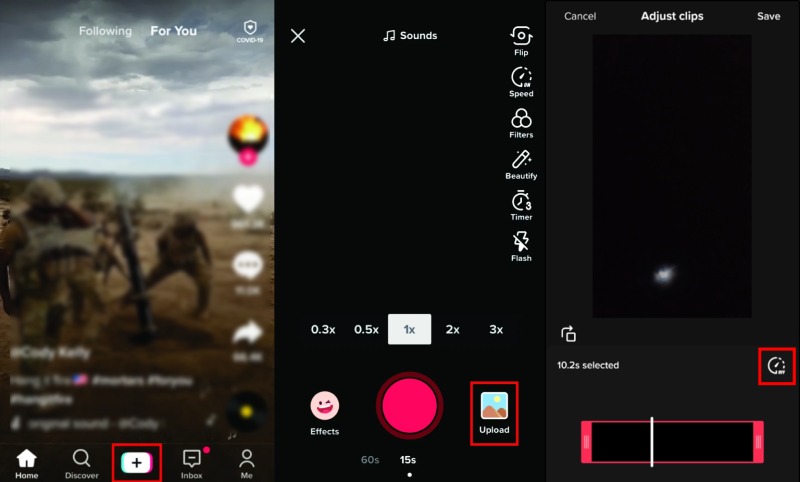
Dopo aver aperto l'app TikTok sul tuo telefono, tocca Più icona al centro.
Ti troverai nella schermata di registrazione. Clicca il Caricamento pulsante con una miniatura nell'angolo destro per caricare dal tuo Galleria/Foto
Scegli un video dal tuo telefono e fai clic sull'icona Controlla o Fatto pulsante per confermare.
Quindi, tocca Tachimetro icona qui sotto per visualizzare le opzioni di velocità e toccare quella desiderata.
Clicca il Prossimo pulsante per procedere. È quindi possibile aggiungere suoni, effetti, testo e così via. Infine, dopo aver terminato l'accelerazione, puoi pubblicarlo su TikTok o salvarlo come bozze.
Suggerimenti:
L'audio avrà un suono acuto dopo aver accelerato il video su TikTok.
La velocità massima che puoi ottenere con TikTok è 3 volte più veloce della velocità normale.
Su TikTok puoi accelerare solo l'intero video clip invece di accelerarne una parte.
Una volta caricato il video su TikTok, non puoi più modificarlo.
Parte 2: Come velocizzare i video TikTok su Mac/Windows
TikTok ha anche una versione web e un'app per utenti desktop e potresti anche avere molti video clip archiviati sul tuo computer. Potresti chiederti come velocizzare i video TikTok sul computer. In realtà, per farlo prima di pubblicare su TikTok dal computer, avrai bisogno dell'aiuto di un software di editing video di terze parti. ArkThinker Video Converter Ultimate è esattamente quello che stai cercando. A differenza di TikTok che può velocizzare solo l'intero video, questo programma ti consente di velocizzare parzialmente il tuo video TikTok. Nel frattempo, sviluppato con molte funzionalità avanzate, questo software fa molto di più che cambiare semplicemente la velocità di un video. Puoi creare collage di video, creare un effetto 3D per il video e molte altre cose. Scopri i passaggi su come velocizzare i video TikTok su PC.
- Velocizza i tuoi video TikTok con scelte multiple.
- Modifica video con filtri e temi prima di pubblicarli su TikTok
- Rendi il tuo video più veloce rispetto all'editor integrato di TikTok.
- Taglia il video per rispettare il limite di lunghezza del video TikTok.
Installa questo convertitore sul tuo PC dopo averlo scaricato gratuitamente. Quindi, avvialo sul tuo dispositivo e sull'interfaccia principale vedrai quattro parti: Convertitore, MV, Collage e Casella degli strumenti. È necessario fare clic sul pulsante Casella degli strumenti per continuare.
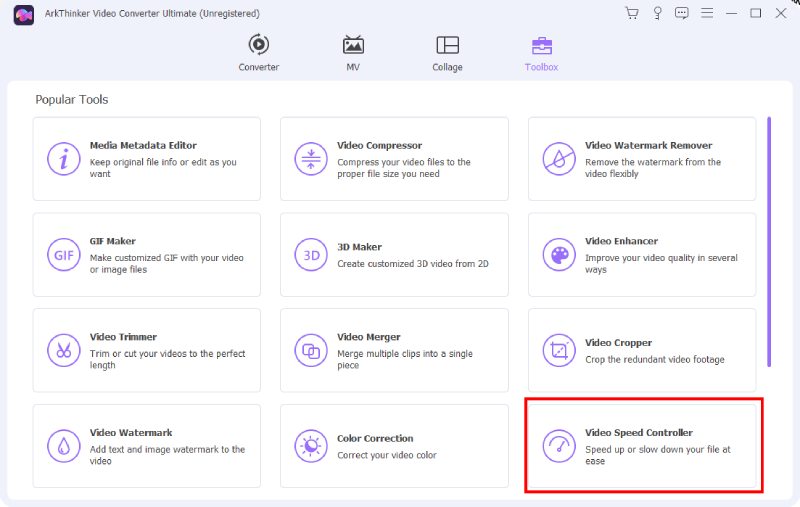
Quindi, fare clic su Regolatore di velocità video pulsante e verrà visualizzata una finestra. Successivamente, fai clic su Più sull'icona su quella finestra o trascina un video su di essa per importare il video che desideri velocizzare.

Viene visualizzata una finestra di anteprima con molte opzioni di velocità elencate di seguito. Hai diverse opzioni per accelerare: 1.25X, 1.5X, 2X, 4X e 8X. Scegli quello che ti piace e puoi finalmente fare clic su Esportare pulsante per salvarlo sul tuo PC.

Parte 3: domande frequenti su come velocizzare i video TikTok
Come posso modificare la velocità di un video su TikTok durante la visione
Sfortunatamente, non puoi riprodurre un video che è già stato pubblicato su TikTok a una velocità non regolare. Se vuoi guardare il tuo video TikTok a una velocità veloce o lenta, è meglio accelerarlo o fare un movimento lento prima di pubblicare su TikTok.
C'è un limite di tempo per velocizzare i video su TikTok?
Per i video registrati su TikTok, può durare al massimo 60 secondi. Tuttavia, se scegli di caricare un video precedentemente registrato sul tuo telefono, non esiste tale limite e puoi pubblicare video più lunghi di un minuto.
Come velocizzare i video TikTok su iPhone senza modificarli su TikTok?
iMovie può aiutarti a raggiungere questo obiettivo. Devi solo creare un nuovo progetto e importarvi il tuo video. Quindi, tocca Velocità pulsante. Verrà visualizzata una barra di scorrimento. Puoi trascinare il cursore verso destra per accelerarlo. E tocca il Fatto pulsante per terminare. Per pubblicarlo su TikTok, devi toccare il Condividere e tocca l'app TikTok. Infine, puoi caricare il video accelerato.
Conclusione:
Come velocizzare i video TikTok è la domanda più semplice da affrontare se vuoi navigare meglio su TikTok. Ci sono più funzionalità su TikTok che ti aspettano per essere esplorate. Inoltre, che tu preferisca un telefono o un desktop, le soluzioni di cui sopra ti consentono di apprendere meglio l'abilità di accelerare i video di TikTok ed esplorare la nuova terra del divertimento come principiante.
Cosa pensi di questo post? Fai clic per valutare questo post.
Eccellente
Valutazione: 4.5 /5 (basato su 158 voti)
Trova più soluzioni
I migliori 8 software di editing video gratuiti e a pagamento per computer/laptop Mac I migliori 8 software di editing video gratuiti e a pagamento per Windows 11/10/8/7 Metodi utilizzabili per ritagliare un video su un telefono o tablet Android Come velocizzare i video su iPhone, Android, online e Mac/PC Collage Video 4 app di collage video per realizzare video collage Aggiungi musica ai video su iPhone, Android, computer e onlineArticoli relativi
- Modifica video
- Scopri come ruotare e capovolgere un video in VLC Media Player
- Dividi il tuo file video di grandi dimensioni con i 3 migliori rifinitori di film del 2022
- Guida dettagliata su come tagliare un video su un telefono Android
- Come ritagliare parti di un video su computer iPhone Android
- Scopri come tagliare un video clip in Adobe After Effects 2022
- Rallenta facilmente un video su iPhone [Suggerimento bonus]
- 3 semplici modi per imparare a velocizzare i video TikTok
- Guida dettagliata per imparare a tagliare i video su TikTok
- Suggerimenti utili che ti aiutano a imparare come tagliare video in iMovie
- Come tagliare un video e ritagliare parti di un video su iPhone



